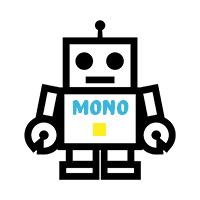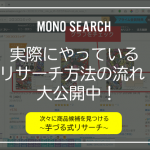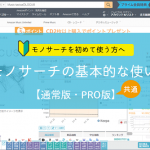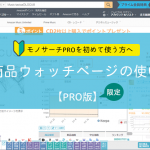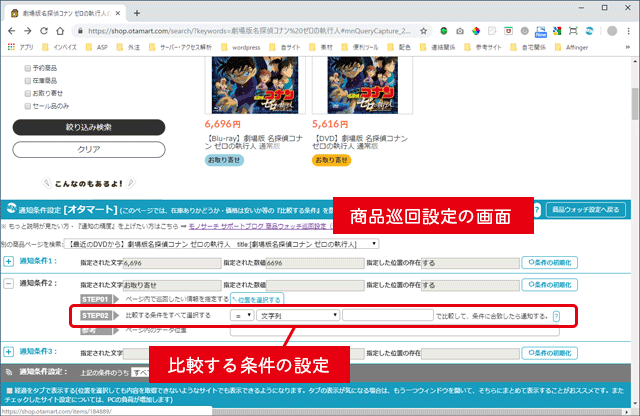
この記事では、商品ウォッチ巡回設定の「文字列を使った比較条件」の設定方法について詳しく説明します。
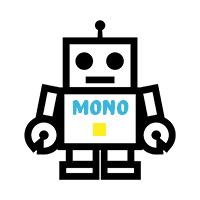
商品ウォッチ巡回設定を初めて使う方は「【基本】商品巡回ページの使い方」の記事で基本的な使い方をご紹介しています。
-
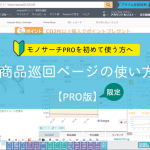
【基本】商品巡回ページの使い方
モノサーチPROの「商品ウォッチ巡回」設定のページについて説明します。 商品ウォッチ巡回設定の目的 「商品ウォッチ巡回設定」は、amazonと他のショッピングサイトを自動で比較する機能で ...
続きを見る
この機能はPRO版限定の機能です。PRO版のダウンロードはコチラ
コツを掴むと効果大!文字を使った比較設定
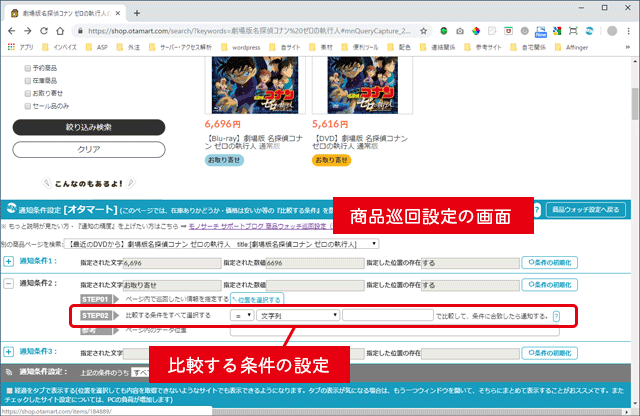
「商品巡回設定」画面の比較する条件の指定方法には色々あります。
今回は「文字列」と「比較記号」を使った便利な条件指定をご紹介します。
「商品巡回設定」画面は、モノサーチのドックの
「商品WATCH」>「商品ウォッチ巡回設定」>設定したいサイトの「通知条件」
より表示することが出来ます。
「=」と「文字列」を組み合わせた条件
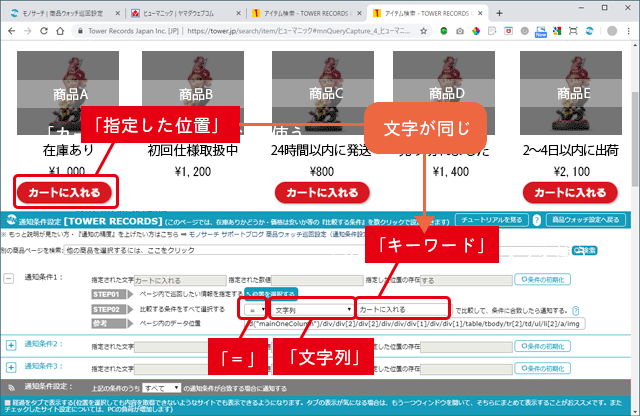
比較条件に「=」と「文字列」すると
「指定した位置の文字」と「キーワード」が同じという条件になります。
シンプルな記号ですが、選択する位置によって便利な使い方が出来ます。
使い方の例)在庫がある商品を通知する
便利な使い方の例として「在庫がある商品だけを通知したい」ケースを紹介します。
「在庫が復活した場合」や「予約可能な商品が見つかった場合」に通知したい場合などにも便利です。
例として、商品の検索結果が以下だったとします。
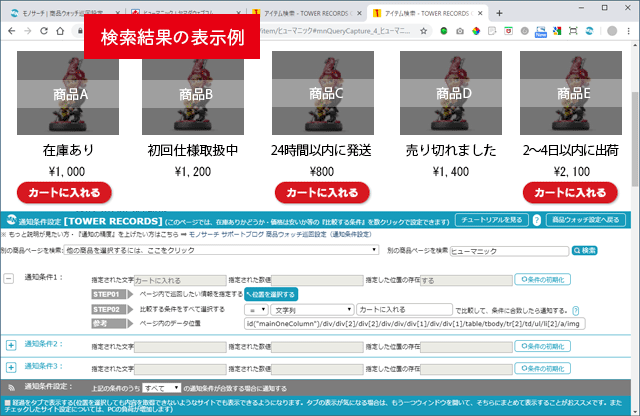
まずは検索結果の表示で「在庫があるかどうか」を表している位置を指定します。
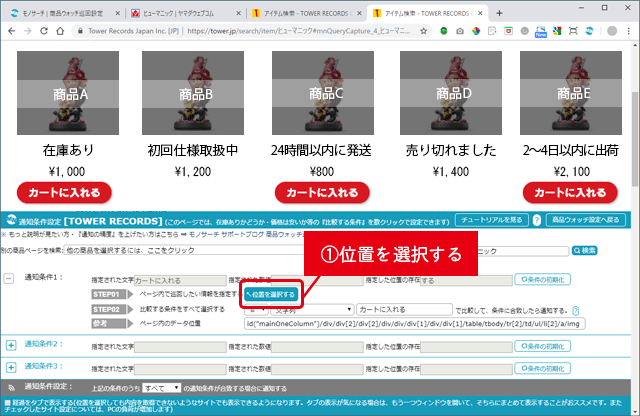
在庫状況を表す言葉や位置は、サイトによって異なります。
今回のサイト例では、どの位置を選ぶのが適切か見ていきましょう。
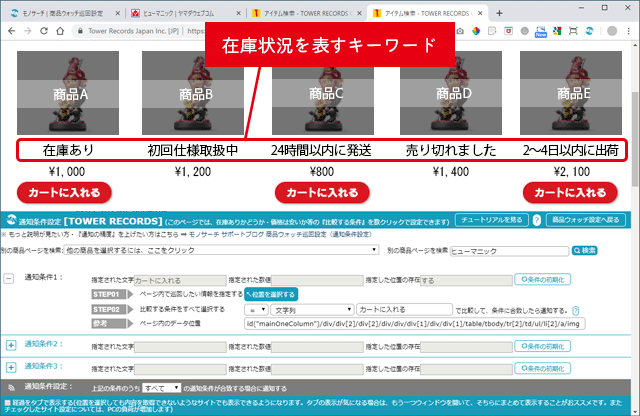
今回の例では「在庫状況を表すキーワード」が表示されている位置で、条件を指定することもできます。
しかし「在庫あり」「初回仕様取扱中」「24時間以内に発送」…など、表現がバラバラだと、キーワードが指定しにくいです。
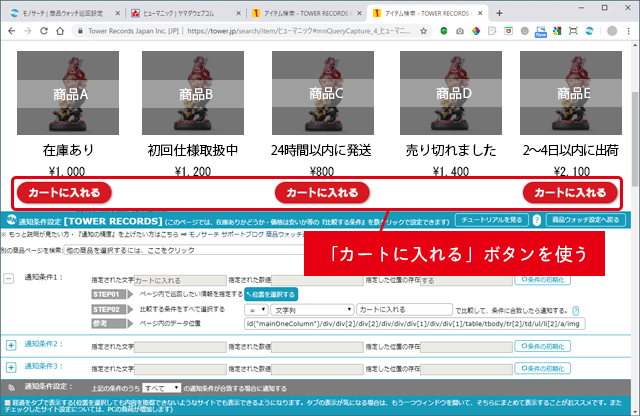
そこで、今回のような表示例では「カートに入れる」ボタンを位置情報として指定すると、簡単に設定できます。
ほとんどのサイトでは「カートに入れる」ことが出来る商品は、購入できる(=在庫がある)という前提の商品です。
例外として「お取り寄せ」などの、購入可能かどうかが不明な商品もカートに入れることが出来るサイトもあります。
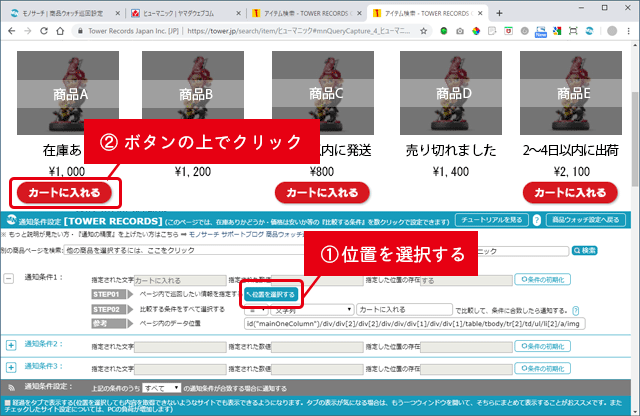
巡回設定画面の「位置を選択する」をクリックします。
検索結果の一番左上に表示された「カートに入れる」ボタンの上でクリックします。
すると、位置情報が指定されます。
実際の「カートに入れる」の文字や位置は、サイトによって異なります。使用するサイトに合わせて設定してください。
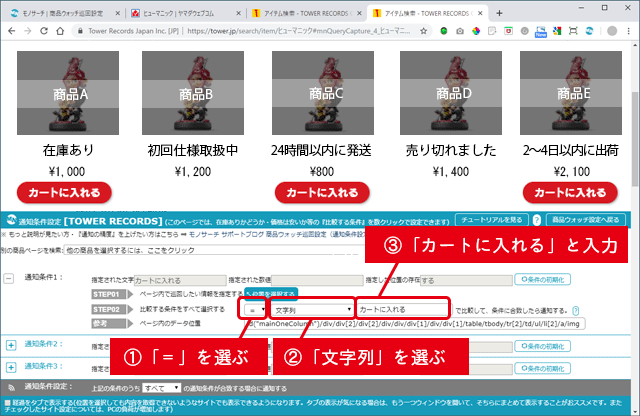
次に条件設定として「=」「文字列」「キーワード」を指定すると、設定完了です。
「≧」と「文字列」を組み合わせた条件
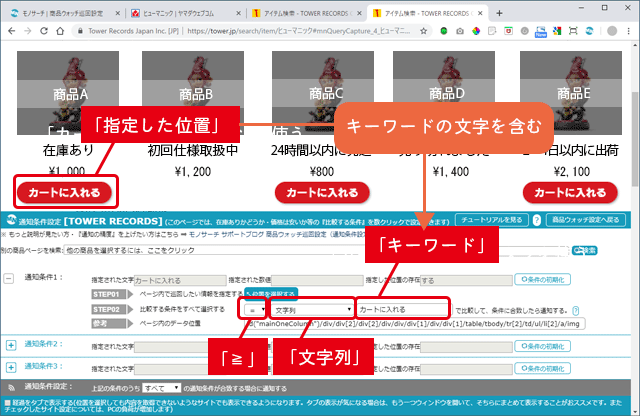
「≧(大なりイコール)」の記号は、文字列と組み合わせると
「指定した位置の文字」が「キーワード」を含むという条件になります。
使い方の例)出荷の文字を含む場合に通知する
例として、商品の検索結果が以下だったとします。
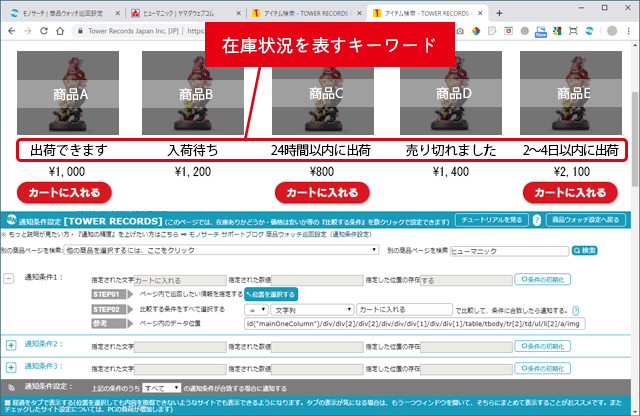
在庫状況を表す文字が、バラバラです。
「出荷できます」「入荷待ち」「24時間以内に出荷」「売り切れました」「2~4日以内に出荷」
しかし「出荷」という文字が含まれる状況は、在庫があることが分かります。
そこで、比較条件に「≧」「文字列」「出荷」と設定することで、指定した位置の文字が「出荷」というキーワードを含むという条件を指定することが出来ます。
「≦」と「文字列」を組み合わせた条件
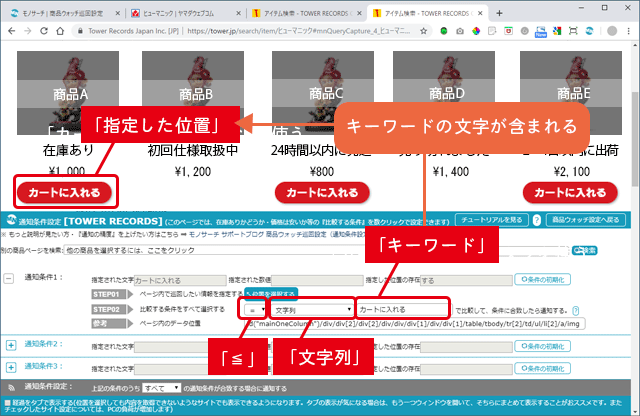
「≦(小なりイコール)」の記号は、文字列と組み合わせると
「指定した位置の文字」が「キーワード」に含まれるという条件になります。
使い方の例)発送が早い出荷のみ通知する
例として、商品の検索結果が以下だったとします。
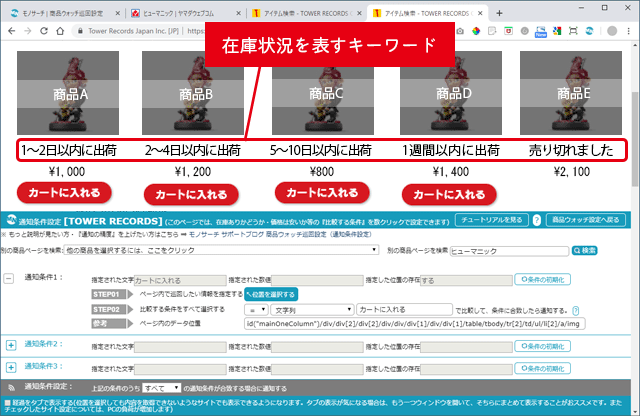
在庫状況を表す文字が、バラバラです。
「1~2日以内に出荷」「2~4日以内に出荷」「5~10日以内に出荷」「1週間以内に出荷」「売り切れました」
このような場合、出荷に時間がかかる商品は、自分が予定している発送に間に合わない場合があります。
そこで「1~2日以内に出荷」「2~4日以内に出荷」のみ通知したい場合の設定です。
その場合、比較条件に「≦」「文字列」「1~2日以内に出荷,2~4日以内に出荷」と設定します。
キーワードに指定した「1~2日以内に出荷」「2~4日以内に出荷」が含まれる場合に通知してくれます。
キーワード指定する場合の「,(カンマ)」の記号は、区切りを見やすくするために入れているだけです。入れなくても、他の記号でも問題ありません。